文章摘要:在设计院、施工单位、机械厂,每天都在和图纸打交道。蓝图上每一条线,都是技术和经验攒出来的成果;一旦外泄或被人动了手脚,返工、赔钱、扯皮,连锁反应一个不少。很多同
在设计院、施工单位、机械厂,每天都在和图纸打交道。蓝图上每一条线,都是技术和经验攒出来的成果;一旦外泄或被人动了手脚,返工、赔钱、扯皮,连锁反应一个不少。
很多同事总觉得加密很麻烦,怕拖慢工作节奏。
其实不至于,方法选对了,几步就能搞定,而且不影响画图、审图、外发。下面把常用的七种做法捋一捋,按需选,够用、稳妥。

一、部署洞察眼 MIT 系统
适合长期管理一大堆图纸的团队,比如建筑、机加、整套项目库;要能日常编辑、外发协作,还得留痕可追溯。
多格式自动加密:CAD、SolidWorks、AutoCAD、Pro/E 等主流格式都能加密。开了“透明加密”之后,设计照常干活,创建、保存、版本迭代一切如常,后台悄悄加密;历史文件也能一把导入,成百上千份一次过,省心。
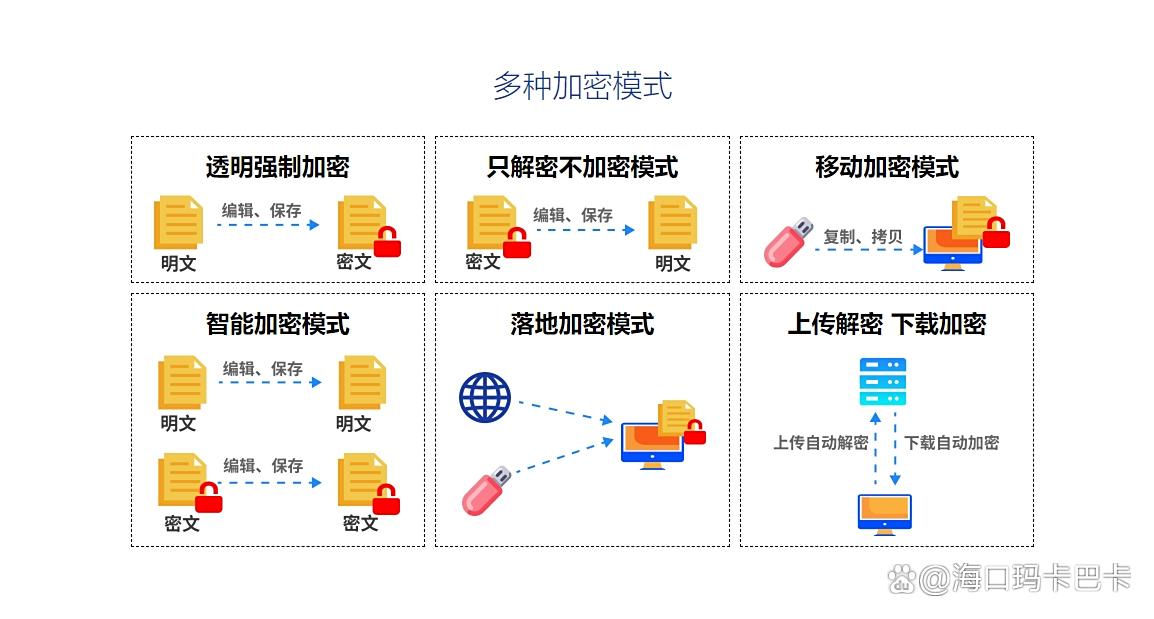
外发管控:外发先走审批,批了再发;还能设置有效期(7-30 天)、禁打印/禁拷贝/禁另存,顺便打上项目水印,例如“XX 项目-保密”,落纸就能看见,减少二次传播。
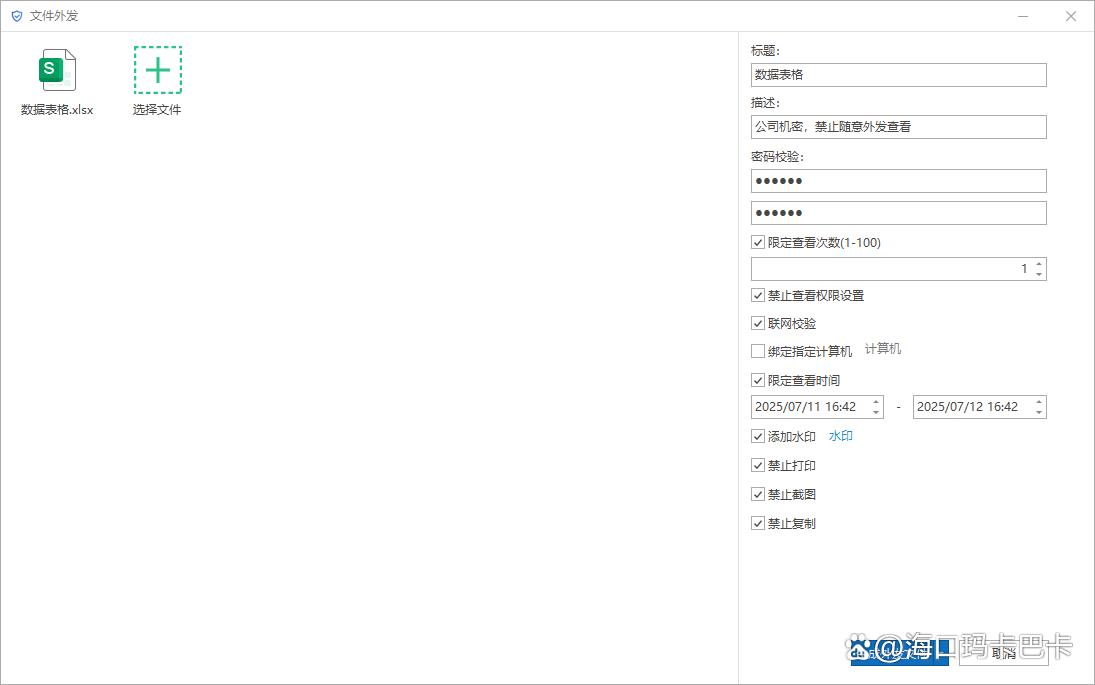
全周期可追溯:打开、修改、外发、删除,全记录,谁在什么时间做了什么,导出日志就行;出现异常动作(例如 10 分钟内下载 50+ 份)马上预警并拦截,定位问题不费功夫。
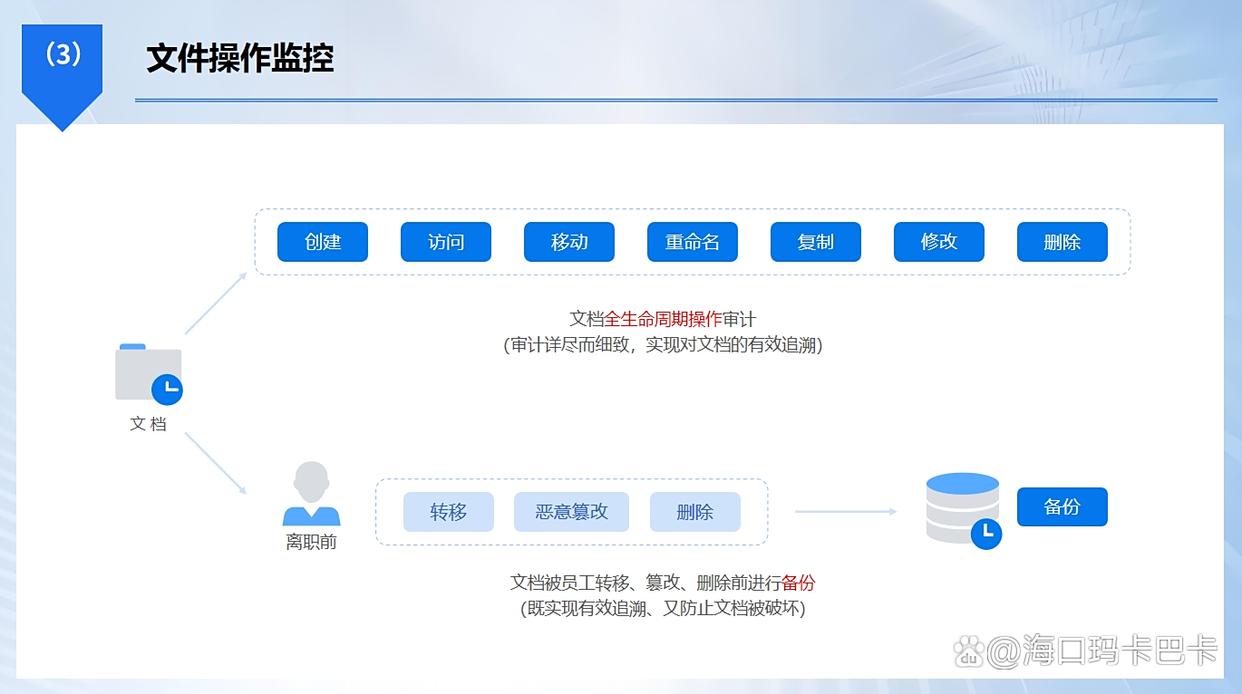
权限分级:按部门、角色分配权限。例如设计只改自己负责的,审核只能看不能改,管理员拥有最高权限,杜绝越权访问的发生。晚上临时要给甲方发包,也能按流程走,心里更踏实。
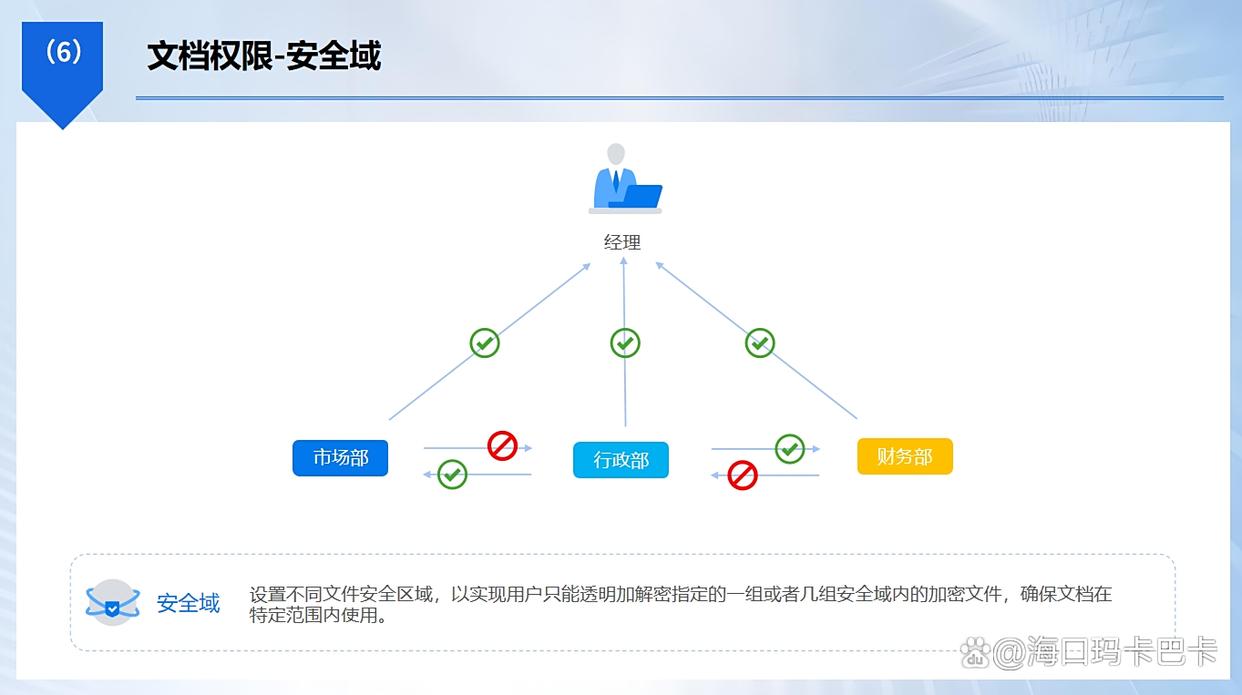
二、用 7-Zip 压缩加密
适合个人临时加密几份图纸,通过邮件或 U 盘传,Windows、macOS、Linux 都通用。
压缩即加密:把 .dwg、.sldprt 等打包成 ZIP 或 7Z,选 AES-256,设个强密码,没密码谁也解不开;多个文件批量一起处理没问题。
分卷更好传:大文件分卷,比如每 50MB 一卷,邮件不再卡壳,每一卷同一密码,传输安全稳稳的。
免费、轻巧:安装体积小、无广告,装完就集成到右键菜单,右键两下搞定。赶着出门前打个包发出去,不耽误班车。
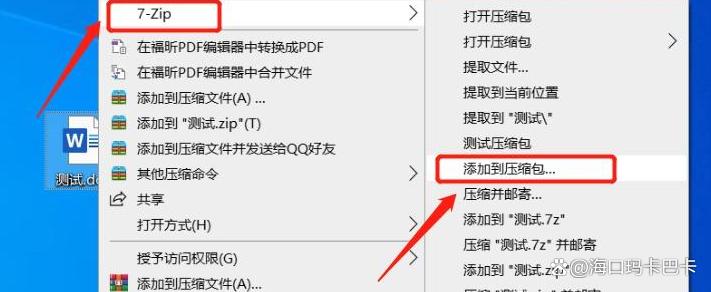
三、借助 macOS “终端” 命令加密
适合 Mac 用户,加密少量敏感图纸,不想装第三方软件。
命令行一步到位:打开“终端”,像 zip -e 加密文件名.zip 图纸路径 这样敲一下就好,全程本地执行,隐私性强。在咖啡馆里离线也能操作,心里更稳。
隐藏更低调:加密完用 chflags hidden 加密文件名 把压缩包藏起来,Finder 看不见;要看用 ls -a 列出来,隐秘性再加一层。
密码自己定:字母数字符号混用更踏实。电脑丢了,未授权也别想靠终端撞开。强烈建议把密码记进密码管理器,别靠记忆硬扛。
四、用 Folder Lock 文件夹加密
适合小团队,把“XX 项目图纸集”这种整个文件夹一股脑保护起来,Windows 环境用着顺手。
一键加密与隐藏:选中文件夹点“加密”,眨眼工夫就好,文件夹从桌面和资源管理器里消失,只能在软件里输密码看见。
防删改护栏:加密后的文件夹删不掉、改不了、剪切不走,第三方工具也会被权限拦住。避免误操作,尤其是赶进度时手一滑那种。
外接设备同样适用:U 盘、移动硬盘里的项目文件夹也能加密。插到别的电脑上,没有密码谁也打不开,设备丢了也不至于心慌。
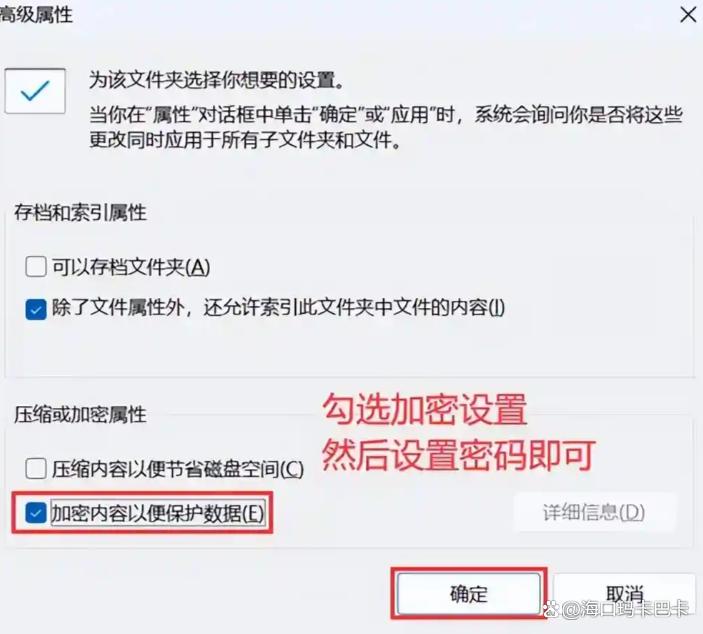
五、利用 AutoCAD “数字签名” 加密
适合日常做 .dwg 的设计师,需要标注归属、保证完整性,工程建筑审计环节也认这个。
数字签名认证:在 AutoCAD 里走“工具-数字签名-附着数字签名”,导入个人或企业证书(权威机构申请的那种),签上之后图纸一改就提示“签名无效”,完整性一目了然。
权限设置更清晰:签名时可设只读,未授权只能看不能改;签名人、时间等信息随时可查,归档审计留痕齐全。
流程不跳出:在 CAD 里就能完成签名,不用来回切工具;日常编辑照常进行(需要验证签名),不打乱节奏。项目结题归档时省了不少口舌。
六、借助 SafeHouse Explorer 创建加密容器
适合外出带图纸的场景,比如去现场交底、见客户演示,把资料装进 U 盘或移动硬盘里更安心。
加密容器思路:在移动设备里建一个虚拟加密磁盘,大小自定(例如 50GB),图纸都放进去。用时输入密码加载,像普通盘符一样拷来拷去;拔掉设备就自动上锁。
跨系统更省心:Windows、Mac 都能用。到客户电脑上插 U 盘,输密码加载就能看,给人家电脑不落任何残留。
自动锁定与安全:闲置 5 分钟可自动锁(时长能改),AES-256 算法加持,暴力破解不现实。午休起来接个电话回来,容器自己就锁了。
七、用 Gilisoft USB Lock 管控外接设备
适合企业或工作室,要从根上堵住通过 U 盘、移动硬盘拷走图纸的通道,Windows 环境部署简单。
设备准入管理:可一刀切禁用所有 USB 存储设备,或只放行授权的设备(按设备信息绑定);未授权插上也没反应,读写都不行。
拷贝行为上锁:对授权设备可设为“只读不写”,必要时还记录拷贝日志(时间、文件名等),管理员能实时看,一有异常立刻处理。常见的人为疏漏就此少了许多。
快速落地:装完软件,进“设备管控”一键开启策略,能批量下发到多台设计电脑。新同事入职统一策略一推,环境干净利落。
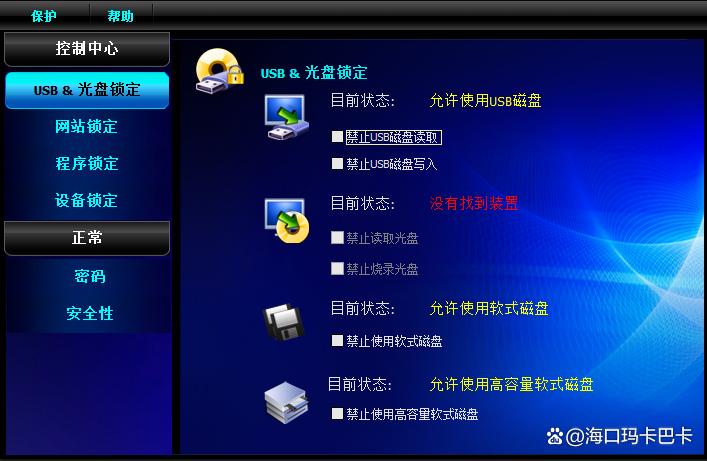
注意:不管选哪一种,密码强度、分级授权和操作习惯一样重要。流程定下来,大家照着做,图纸安全这件事,反而会变得很省心。




